Ang libreng text, VoIP, video, at platform ng pakikipag-chat ng Discord ay nag-aalok ng higit pa kaysa sa nakikita. Kasama sa mga natatanging tampok nito ang pagsasama ng Twitch at marami pang kailangang-kailangan para sa mga streamer, tagalikha ng nilalaman, at mga regular na gumagamit. May-ari ka man ng negosyo o isang taong gusto lang makipag-chat, para makuha ang buong benepisyo ng Discord, kailangan mong kumpletuhin ang proseso ng pag-verify.

Sa artikulong ito, ipapakita namin sa iyo kung paano i-verify ang iyong account, ang iyong server, o ang iyong bot.
Ano ang Kailangan Mo Upang Magsimula
Bago simulan ang proseso ng pag-verify ng server, tiyaking natutugunan mo ang mga sumusunod na minimum na kinakailangan:
- Bilang karagdagan sa pagiging may-ari ng server, isa kang opisyal na kinatawan ng isang brand, negosyo, o taong may interes ng publiko.
- Na-authenticate ang iyong iba pang nauugnay na social media account upang matulungan ang Discord na i-verify na legit ang iyong aplikasyon.
- Mayroon kang pormal na email address na naka-link sa iyong negosyo o brand upang ipakita ang iyong opisyal na posisyon.
Hinahanap ng Discord ang mga sumusunod kapag nagpapasya kung ang isang server ay nasa interes ng publiko at nakakatugon sa pamantayan sa pag-verify:
- Authenticity: Ang iyong server ay kumakatawan sa isang brand, nakarehistrong negosyo, o pampublikong taong interesado.
- Orihinalidad: Ang iyong server ay ang natatanging presensya ng kung ano ang kinakatawan nito. Isang opisyal na server lamang ang mabe-verify sa bawat brand/negosyo, kahit na maaaring may ilang mga pagbubukod para sa rehiyon o mga server na tukoy sa wika.
- Familiarity: Ikaw, ang iyong negosyo, o ang iyong brand ay may malakas na presensya sa social media at opisyal na website. Ang bayad o pampromosyong nilalaman ay hindi itinuturing na isang mapagkukunan para sa pagsusuri.
- Kakailanganin ng iyong server na matugunan ang Discord's mga alituntunin ng komunidad .
Ang pag-verify ay nasa sariling pagpapasya ng Discord. Kapag na-verify na, makakatanggap ka ng custom, natatanging URL, Invite Splash, at isang verification badge bilang patunay na legit ang iyong server.
Gayunpaman, kung sa oras na ito ang iyong server ay hindi nakakatugon sa pamantayan para sa pag-verify, maaari mong palaging ipakita ang pagiging tunay nito sa pamamagitan ng pagbabahagi ng iyong imbitasyon sa server mula sa isang Twitter account o sa iyong opisyal na website.
Bilang kahalili, kung isa kang streamer o tagalikha ng nilalaman, maaari kang mag-aplay para sa iyong server upang maging isang Kasosyo sa Discord. Bisitahin ang Kasosyo sa Discord opisyal na webpage para sa karagdagang impormasyon.
Application sa Pag-verify ng Server
Upang simulan ang iyong server application:
- Mag-navigate sa discordapp.com/verification pahina.
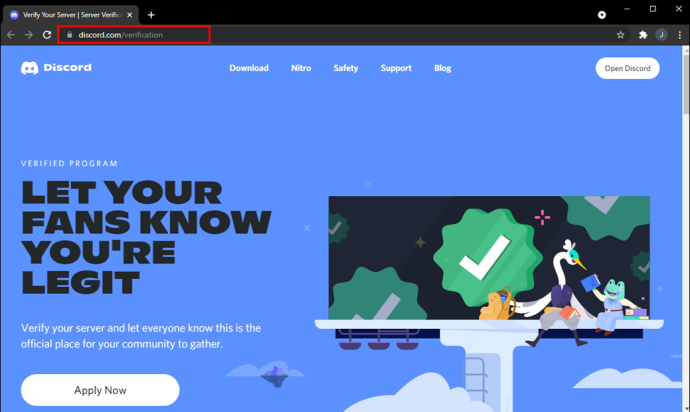
- I-click Mag-apply Ngayon .
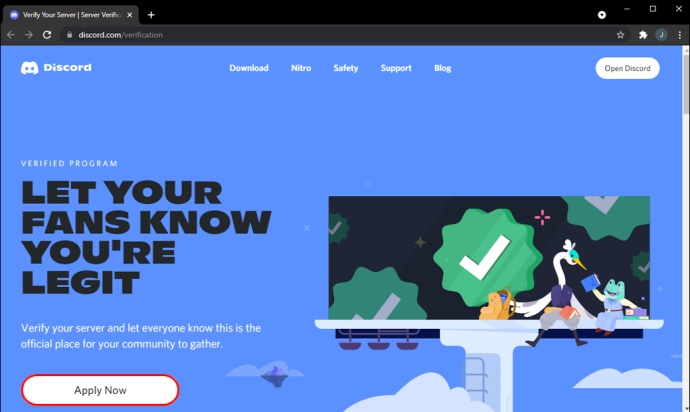
- Mag-sign in sa iyong account upang makumpleto ang aplikasyon.
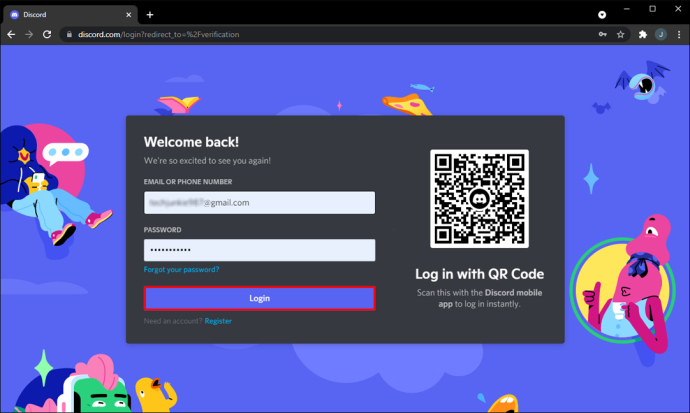
Paano Kumuha ng Na-verify na Discord Bot
Kinakailangan ng Discord na ma-verify ang mga bot na idinagdag sa 100 server. Kapag naabot na ang markang 100-server, hindi ka papayagang idagdag ang iyong bot sa higit pang mga server nang walang pag-verify.
Kapag naabot na ang 75-server mark, makakatanggap ka ng email mula sa Discord, kasama ang isang link sa Developers Portal, kung saan maaari kang mag-apply para sa pag-verify ng bot nang maaga.
Upang simulan ang proseso:
- Mag-click sa link mula sa email na natanggap mula sa Discord o pumunta sa portal ng developer website.
- Sa itaas ng page, may lalabas na banner na “Kailangan ng Pag-verify” na may link sa application.
- Kapag naaprubahan na ang na-scan na kopya ng iyong opisyal na photo ID, kakailanganin mong kumpletuhin ang impormasyong kinakailangan sa mga kahon sa ibaba. Dapat mayroong hindi bababa sa 100 character bawat kahon.
- Kapag nag-click ka Ipasa , hindi isusumite ang aplikasyon.
Pagkatapos mong pindutin ang isumite, isang banner na 'Pagproseso ng Kahilingan sa Pag-verify' ay lalabas sa screen, na nagkukumpirma ng matagumpay na pagsusumite. Kapag na-verify na ang iyong bot, makakatanggap ito ng checkmark na 'Na-verify' na nagpapakitang legit ito.
Paano I-verify ang Iyong Personal na Account sa Discord
Maaari mong i-verify ang iyong account sa pamamagitan ng email o telepono. Mahalaga ang pag-verify sa email, samantalang ang pag-verify sa telepono ay opsyonal.
Sa una mong ginawa ang iyong account, awtomatikong ipapadala ang isang email sa pagpapatunay sa iyong inbox. Kung kailangan mong ipadala muli ang email, gawin ang sumusunod mula sa iyong mobile o computer:
- Mag-sign in sa iyong Discord account.
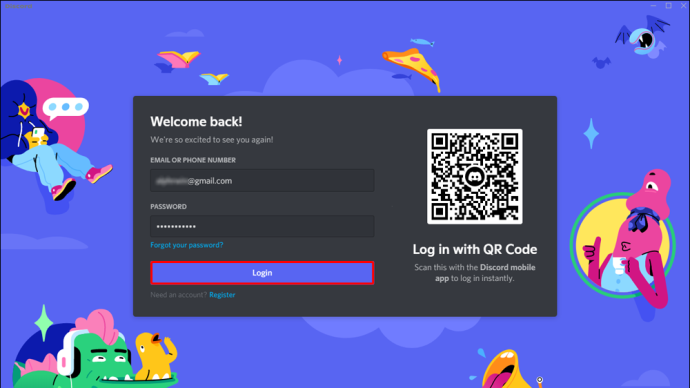
- Pumili Mga setting .
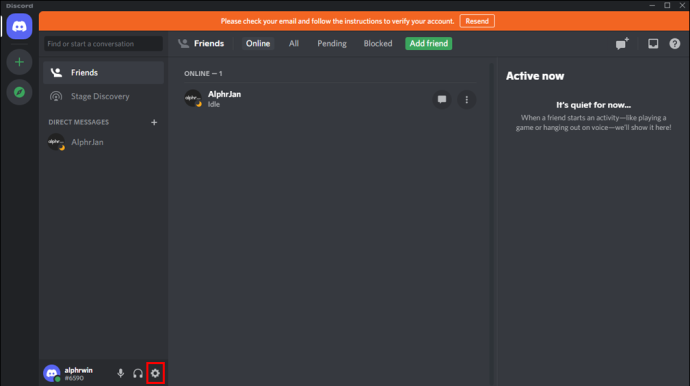
- Piliin ang Account tab.
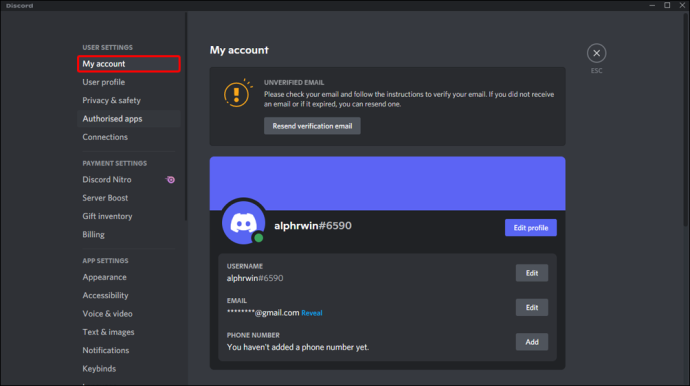
- May lalabas na banner na “I-verify ang iyong email” sa tuktok ng screen. Piliin ang I-verify pindutan.
- Sa I-verify ang iyong email page, maaari mo rin Muling ipadala ang Email o Magpalit ng e-mail .
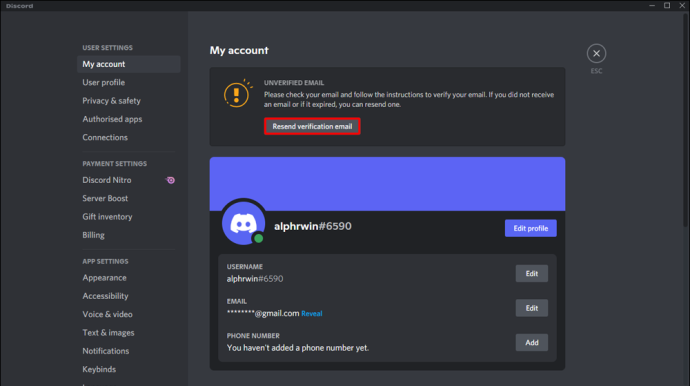
- Sa I-verify ang iyong email page, maaari mo rin Muling ipadala ang Email o Magpalit ng e-mail .
- Upang maipadala muli ang email sa pagpapatunay sa parehong address, piliin Muling ipadala ang Email . Bilang kahalili, pumili Magpalit ng e-mail .
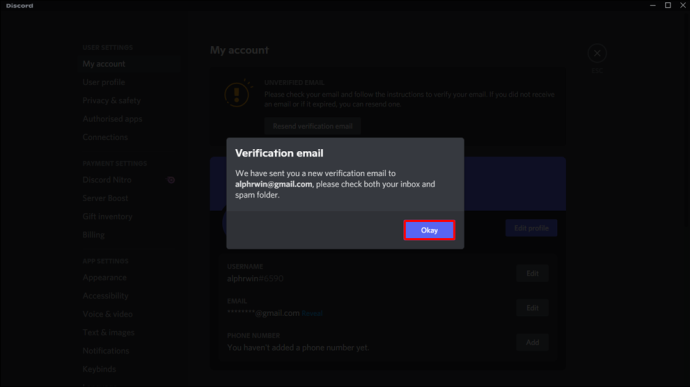
- Ngayon suriin ang iyong inbox. Mababasa sa paksa ng mensahe ang 'I-verify ang Email Address para sa Discord.' Kung wala doon ang email, subukan ang junk o spam folder.
- Kung hindi lumabas ang mensahe pagkalipas ng 10 minuto o higit pa, subukang ipadala itong muli sa Discord.
- Buksan ang email, pagkatapos ay piliin I-verify ang Email .
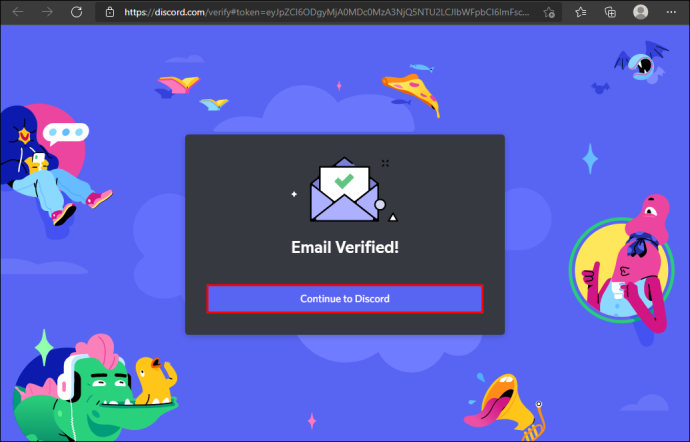
Ang iyong Discord account ay matagumpay na ngayong na-verify sa email.
Mga karagdagang FAQ
Bakit nawala ang katayuan ng pag-verify ng server ko?
Ayon sa Discord's Mga Tuntunin ng Serbisyo , maaaring bawiin ang status ng pag-verify ng server anumang oras. Ang mga dahilan para sa pag-alis ay maaaring magpakita ng pag-uugali sa loob at labas ng Discord platform, kabilang ang:
kung paano i-slash ang teksto sa hindi pagkakasundo
· Isang server na sumusuporta sa mga indibidwal o organisasyon na nagsusulong ng karahasan/at o poot. Ang mga direktang pagbabanta o pag-atake sa mga tao batay sa kanilang lahi, bansang pinagmulan, etnisidad, oryentasyong sekswal, kaugnayan sa relihiyon, kasarian, pagkakakilanlan ng kasarian, sakit, o kapansanan sa edad ay mga kundisyon para sa pagbawi.
· Mga pagtatangkang magbenta o ang nakumpirmang pagbebenta ng mga na-verify na server.
· Isang server na nag-uudyok o nakikisali sa panliligalig sa iba.
· Mapanganib o marahas na pag-uugali.
· Direkta o hindi direktang paghihikayat o mga banta ng pisikal na karahasan laban sa isang tao, o isang grupo ng mga tao, kabilang ang promosyon o pagbabanta ng terorismo.
· Nakakagambala, marahas, nakakatakot, o nakakagulat na koleksyon ng imahe.
· Isang server na inilipat sa isang user na hindi pormal na konektado sa brand, negosyo, o pampublikong tao.
· Isang server na hindi aktibo o hindi na suportado.
· Pagsali sa anumang aktibidad na lumalabag sa Discord Mga Alituntunin ng Komunidad .
Na-verify ang Discord
Ang Discord platform ay may kasamang napakaraming feature na mahalaga para palakihin ang karanasan ng user at tulungan ang mga content creator at may-ari ng negosyo na bumuo ng kanilang mga komunidad.
Upang matiyak na lehitimong ginagamit ang platform, ang mga may hawak ng account, bot, at may-ari ng server ay kinakailangang dumaan sa isang mahigpit na proseso ng pag-verify. Kapag nakumpleto na ang pag-verify ng mga bot at server, natatakpan sila ng 'Na-verify' na checkmark na nagpapaalam sa lahat na sila ang tunay na deal.
Ano ang ginagamit mo sa Discord? Sabihin sa amin ang tungkol sa iyong karanasan sa Discord at kung ano ang iniisip mo tungkol sa serbisyo sa seksyon ng mga komento.









